Kā koplietot WiFi, neizsniedzot savu paroli [ASUS Router Guest Network]
Bezvadu Internets Drošība Maršrutētājs Asus / / March 17, 2020
Pēdējoreiz atjaunināts

Viesu tīkls ļauj apmeklētājiem piekļūt internetam, nedalot ar viņiem jūsu paroli. To var izdarīt ASUS maršrutētājā.
Ja sarūgtina, kad cilvēki jautā “Sveiks, kāda ir tava WiFi parole?” tad viesu tīkls atrodas tieši jūsu alejā.
Vai? Kas ir viesu WiFi tīkls?
Redaktora piezīme: Viesu tīkls nodrošina piekļuvi internetam jūsu mājas vai uzņēmuma apmeklētājiem, vienlaikus ierobežojot piekļuvi parastajam WiFi tīklam. Tas ir lielisks veids, kā nodrošināt jūsu mājas WiFi tīkla drošību kopā ar dažādajām IoT ierīcēm. Piemēram, es to mēdzu ienīst, kad viesi nāks pāri un sajauksies ar mani Sonos. Es esmu mūzikas komandieris savās mājās!
Vēl viena lieliska viesu WiFi tīklu ideja ir to izmantošana, lai izveidotu atsevišķu viesu tīklu arī jūsu bērniem vecāku kontrole. Bet šī ir cita laika tēma.
Tālāk ir norādīts, kā izveidot viesu tīklu 60 sekundēs vai mazāk.
- Piesakieties savā ASUS maršrutētāja administrēšanas lapā, apmeklējot vietni http://router.asus.com un pēc tam noklikšķiniet uz Viesu tīkls.
-
Noklikšķiniet uz viena no Iespējot pogas.
- Ja jums ir vairāku joslu maršrutētājs, katrai joslai būs pogas Iespējot. Nav svarīgi, kuru jūs izvēlaties. 2,4 GHz ir labāks diapazons un plašāka savietojamība. 5 GHz diapazons ir mazāks, bet ātrāks, ja vien ierīcei ir bezvadu maiņstrāvas uztvērējs.
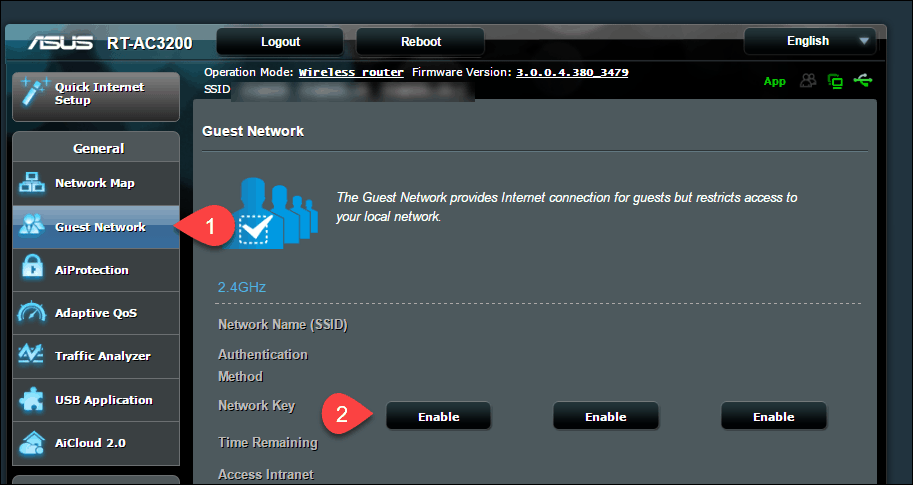
- Ja jums ir vairāku joslu maršrutētājs, katrai joslai būs pogas Iespējot. Nav svarīgi, kuru jūs izvēlaties. 2,4 GHz ir labāks diapazons un plašāka savietojamība. 5 GHz diapazons ir mazāks, bet ātrāks, ja vien ierīcei ir bezvadu maiņstrāvas uztvērējs.
-
Ievadiet šo informāciju:
- Tīkla nosaukums (SSID) - kaut kas aprakstošs, lai pateiktu saviem viesiem. Padariet to vispārīgu vai padarīt to jautru, atkarīgs no tevis.
- Autentifikācijas metode - izvēlieties WPA2-Personal un AES. Tas nodrošina vislabāko saderības (vairums ierīču to var izmantot) un drošības līdzsvaru. Izvairīties Atvērtā sistēma. Pat ja tas ir viesu tīkls, jūs nevēlaties, lai tikai kāds uz to paļautos.
- WPA Pre-Shared Key - ievadiet paroli, lai izveidotu savienojumu ar tīklu. Acīmredzot nelietojiet to pašu paroli galvenajam tīklam. Izmantojiet paroli, kuru jūs labi dalāties ar viesi.
- Piekļuves laiks - iestatiet limitu, ja vēlaties. Ja jūs iestatāt ierobežojumu, noteikti mainiet savu paroli, lai kāds vairs nevarētu vienkārši turpināt darbību.
- Piekļuve iekštīkla tīklam - atstājiet šo atspējoto, ja viss, ko vēlaties viesim piekļūt, ir internets. Iekštīklā ietilpst jebkura no ierīcēm, kuras esat savienojis ar maršrutētāju. Piemēram, jūsu dators, USB diskdzinis vai tīklam pievienota krātuve. Ņemiet vērā, ka tas netiks bloķēts piekļuvei Apple TV, kurā tiek izmantots vienādranga savienojums, kas var apiet jūsu bezvadu tīklu.
-
(Neobligāti) Enable MAC Filter - varat izmantot “Accept”, lai izveidotu balto sarakstu, vai “Noraidīt”, lai izveidotu melno sarakstu. Tam ir jāzina to ierīču MAC adrese, kuras vēlaties bloķēt vai atļaut. Ja ierīce jau iepriekš ir izveidojusi savienojumu ar jūsu tīklu, varat to izvēlēties no saraksta.
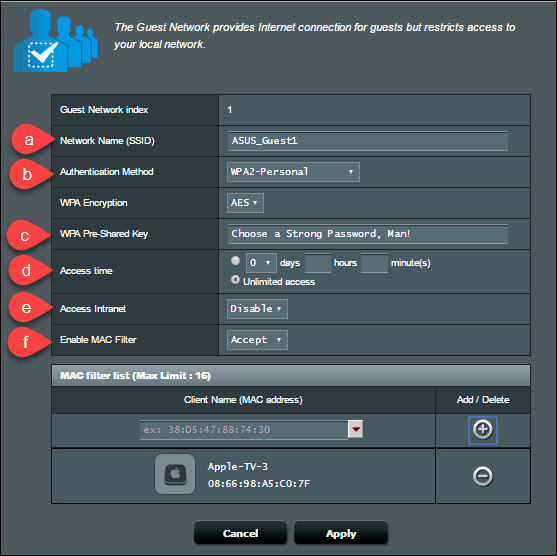
-
Klikšķis Piesakies. Jūsu maršrutētājs parādīs slampāt lapu, jo tas piemēro iestatījumus.
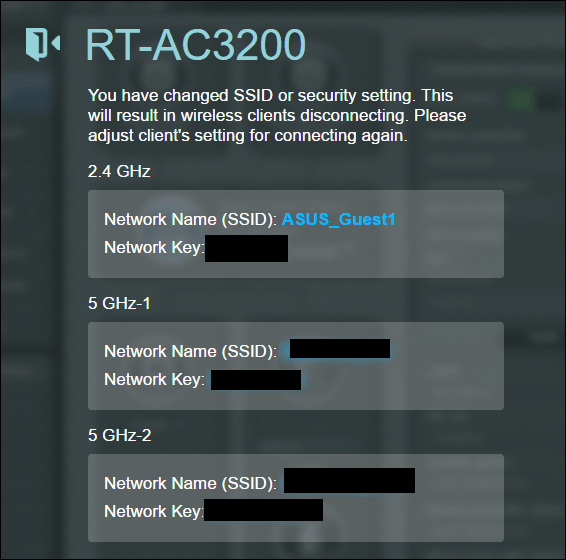
Jūsu viesu tīkls tagad ir izveidots un darbojas. Es iesaku ņemt to testa braucienā un redzēt, ko varat un ko nevarat piekļūt. Un, protams, joprojām esiet piesardzīgs attiecībā uz to, kam atļaujat piekļūt viesu tīklam. Ikdienas lietotāji ir jānoņem no sienas no ierobežotām jūsu tīkla vietām, taču kāds prātīgs hakeris var izmantot viesu tīklu kā pirkstu. Lieto spēcīga parole un glabā to droši!
Vai jūs izmantojat viesu tīklu? Kā un kāpēc? Pastāsti mums komentāros.
![Kā koplietot WiFi, neizsniedzot savu paroli [ASUS Router Guest Network]](/uploads/acceptor/source/78/free_horizontal_on_white_by_logaster__1_.png)

